ルーターのDDNS(動的DNS):それは何ですか、どのように機能し、どのように使用しますか?
この記事では、動的ドメインネームシステム(DDNS)機能とは何か、またどのような目的で使用されるかについて簡単に説明します。この記事をできるだけ簡単にするために、ハードウェアですべてをテストしました。セットアッププロセス中に発生する可能性のあるすべてのニュアンスと考えられる問題を調査しようとしました。
以下では、ルーターでのDDNSの使用について説明します。最近のほとんどすべてのルーターは、動的ドメインネームシステム機能をサポートしています。これにより、ルーターに無料の静的アドレスを登録できます。このアドレスを使用して、どこからでもルーター(そのWebインターフェイスにアクセス)にアクセスしたり、ルーター(またはその背後)に構成されたサーバー、ウェブカメラ、ネットワークストレージなどにアクセスしたりできます。
DDNSとは何ですか?
機能 "ダイナミックDNS"(ダイナミックDNS)を使用すると、ルーターがプロバイダーから受信する永続的なドメイン名(インターネットからアクセスするためのアドレス)のパブリックな動的IPアドレスを割り当てることができます。これはまず、インターネット経由でルーターの設定にアクセスするために必要です(ホームネットワークに接続していない場合)。また、DDNSを使用して、ルーターで構成されているFTPサーバーへのインターネットアクセスを構成できます。 DDNS機能の使用にはさまざまなシナリオがあります(Webサーバー、ゲームサーバー、NASアクセス、IPカメラ)。ただし、FTPサーバーへのリモートアクセスとルーターの設定が最も一般的なオプションです。私の場合、セットアップ後、どちらも問題なく動作しました。一部の製造元は、クラウド経由でルーター設定にリモートアクセスする機能を提供しています(モバイルデバイス上のアプリケーションを使用)。はるかに簡単で便利です。ただし、この機能はすべてのルーターで使用できるわけではありません。
まず、DDNSの仕組みについて説明します。インターネットに接続されているすべてのルーターは、プロバイダーから外部IPアドレスを受け取ります。このアドレスで、インターネット経由で(またはルーターの背後にあるデバイスで構成されているサーバーに)ルーターにアクセスできます。別のルーターやモバイルインターネットなどを介してインターネットに接続していて、ローカルネットワーク上にいない場合でも。しかし問題は、プロバイダーが静的IPアドレスではなく動的IPアドレスを発行することが最も多いということです。
おそらくあなたのISPはあなたに白(この記事の後半で白と灰色のアドレスについて話します)の静的IPアドレスを与えます。この場合、ルーターにアクセスするための永続的なIPアドレスを持っているため、DDNSを構成する必要はありません。ほとんどの場合、「静的IPアドレス」サービスはインターネットプロバイダーでアクティブにできます。通常、このサービスは有料です。プロバイダーがルーターに発行する動的な外部IPアドレスは常に変化する可能性があります(プロバイダーは毎回ルーターに新しいアドレスを発行します)。また、アドレスを変更すると、インターネット経由でルーターにアクセスできなくなります。ここでDDNSが役に立ちます。記事の冒頭で既に書いたように、この関数を使用すると、プロバイダーが絶えず変化する動的IPアドレスを発行した場合でも、ルーターにアクセスするための永続的なアドレスを取得できます。
結論:プロバイダーが外部静的IPアドレスを発行する場合(ほとんどの場合、このサービスを個別に接続する必要があります)-「ダイナミックDNS」機能の設定に煩わされる必要はありません。すでに永続的なアドレスを持っているため、意味がありません。動的外部IPを使用している場合-DDNS設定はこの問題を解決します。設定後、静的アドレスを受け取ります。
それほど単純ではない:「グレー」のIPアドレスとDDNS
次に、グレーとホワイトの外部IPアドレスについて簡単に説明し、すべてを理解します。インターネットにアクセスするために、プロバイダーは外部(パブリック)IPアドレスをルーターまたは特定のデバイスに割り当てます。白のパブリックIPアドレス(動的であっても)を使用すると、インターネットからルーターにアクセスできます。つまり、このアドレスはインターネットおよびルーターからの直接接続を提供します。
インターネット上のすべてのデバイスに十分なホワイトIPアドレスがないため(おそらくこれが主な理由ではない)、インターネットプロバイダーはクライアント(ルーター、デバイス)に灰色のIPアドレス(プライベートまたはプライベート)を与えることがよくあります。これらは、インターネットプロバイダーのローカル(プライベート)ネットワークからのアドレスです。すでにプロバイダーのローカルネットワークから、1つの外部IPアドレスを介したインターネット接続があります。特定の数のクライアントに共通する場合があります。
それが悪いのか良いのか、今は議論しません。しかし、要点は、灰色のIPを介したDDNS機能が機能しないことです。動的DNSを設定するには、ISPから白いパブリックIPアドレスを取得する必要があります。
一部のルーターは、プロバイダーが発行するIPアドレスを自分で判別できます。プライベート(灰色)、またはパブリック(白)。たとえば、ASUSルーターでアドレスがグレーの場合、DDNS設定セクションに次の警告が表示されます:「ワイヤレスルーターはプライベートWAN IPアドレスを使用しています。このルーターはNAT環境にあり、DDNSサービスは機能しません。」

ルーターがこれを自動的に検出できない場合は、別の方法で調べることができます。
ISPが「ホワイト」または「グレー」のIPアドレスを発行しているかどうかを確認する方法
まず、Wi-Fiルーターの設定に移動し、メインページ(通常、これは「ネットワークマップ」または「ステータス」です)に移動するか、WAN(インターネット)セクションで、インターネットルーターに割り当てられているWAN IPアドレスを確認します。プロバイダー。たとえば、TP-Linkルーターの場合:

次に、外部IPアドレスを確認できるサイトに移動する必要があります。たとえば、// 2ip.ru/
重要!ブラウザで、デバイスのVPNが有効になっていないことを確認します。それ以外の場合、サイトには実際のIPアドレスではなく、VPNサーバーのアドレスが表示されます。標準ブラウザを使用してください。

ルーター設定とWebサイトのWAN IPアドレスが異なる場合、プロバイダーは灰色のIPアドレスを提供します。そして、それらが一致する場合、白です。私の場合、アドレスが異なるため、灰色のIPアドレスがあり、DDNSを構成できません。
この場合(アドレスが灰色の場合)、ISPのサポートに連絡して、白い外部IPアドレスが必要であると言うことができます。ほとんどの場合、彼らは危機に瀕しているものを理解していないふりをし、静的および動的アドレスについてあなたに話し始めるでしょう。彼らはそれは同じことだと言い、静的IPを私たちに接続すればすべてが機能します。はい、静的IPは白になりますが、これは通常有料サービスです。また、上記の記事ですでに発見したように、DDNSを構成する必要はありません。
動的DNSはルーターでどのように機能しますか?
異なるメーカーのルーターでも、異なるファームウェアでも、動的DNS設定は異なる場合があります。ただし、動作原理は同じであるため、すべてのデバイスのセットアップ方法はほぼ同じです。この記事のフレームワーク内では、さまざまなルーターでの構成方法を詳しく示すことはできません(別の記事でこれを行います)が、おおよその動作を確認します。
- ルーターの設定に移動し、「DDNS」設定のセクションを見つける必要があります。「ダイナミックDNS」とも呼ばれます。動的DNSサービスを提供するサービスのリストがあるはずです。一部は有料、一部は無料トライアル、一部は無料でDDNSを提供します(特定の制限付きですが、etherealバージョンで満足します)。最も人気のある:dyn.com/dns/、no-ip.com、comexe.cn。
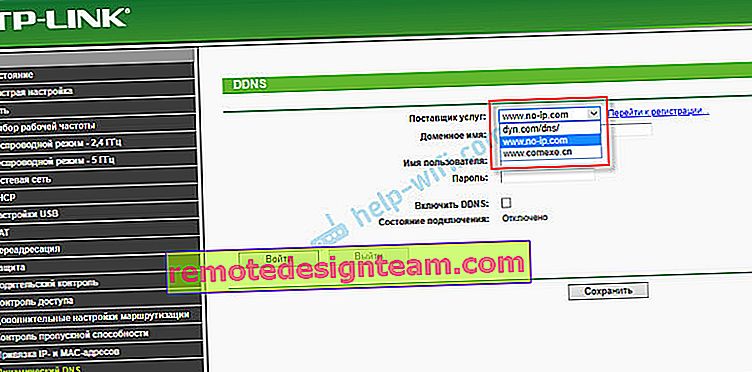 ほとんどの場合、動的DNSを提供する選択したサービスに登録するためのリンクがすぐに表示されます。
ほとんどの場合、動的DNSを提供する選択したサービスに登録するためのリンクがすぐに表示されます。多くのネットワーク機器メーカーが独自のDDNSサービスを提供しています。たとえば、ASUSの場合、Keeneticデバイスの(ルーターのサービスのリストにある)WWW.ASUS.COMです-KeenDNS(灰色のIPアドレスで機能するクラウドアクセスのサポートあり)。TP-LinkにはTP-Link IDサービスがあります。しかし、私が理解しているように、これはまだすべてのルーターで利用できるわけではなく、クラウド経由でのみ機能します。ルーターが独自の動的ドメイン名サービスを提供している場合は、それを選択することをお勧めします。
- 選択したサービスに登録し、そこで固有のアドレスを取得する必要があります。ルーターの設定では、このアドレスを指定する必要があります。また、選択したサービスに登録するときに設定したログインとパスワードも指定する必要があります。
 サービスとの接続が確立されている場合(接続ステータスを参照)、設定を保存できます。
サービスとの接続が確立されている場合(接続ステータスを参照)、設定を保存できます。 - 一意のアドレスを受け取り、ルーターにすべての設定を行ったら(そしてサービスへの接続を確立したら)、このアドレスを使用してインターネット経由でルーター自体にアクセスできます。
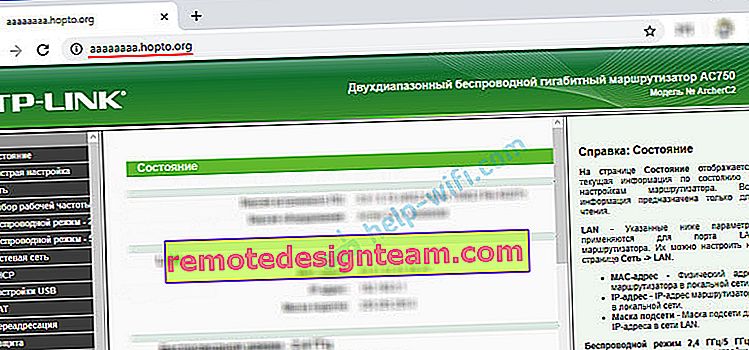
または、たとえばFTPサーバーに(ftpを介してアドレスを入力することにより://)。FTPの場合、ストレージデバイスをルーターに接続し、FTPサーバーを構成し、「インターネットアクセス」を有効にする必要があります。
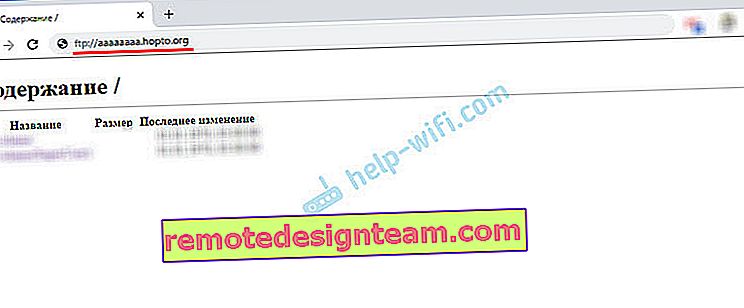 このアドレスを使用してルーター設定を入力するには、ほとんどの場合、設定内のすべてのアドレスに対してリモートアクセスを許可する必要があります。
このアドレスを使用してルーター設定を入力するには、ほとんどの場合、設定内のすべてのアドレスに対してリモートアクセスを許可する必要があります。
動的DNSセキュリティ
私たちのルーターには、アクセスできる一意の永続的なアドレス(誰もが知っているとしても)があるので、セキュリティについて必ず考える必要があります。ルーター自体、ルーターに接続/設定されているFTPサーバー、カメラ、その他のサーバーおよびデバイスへの不正アクセスをブロックします。
まず、ルーターの管理者に強力なパスワードを設定する必要があります。これについては、ルーターのパスワードを管理者から別のユーザーに変更する方法についての記事で書きました。ユーザー名を変更する機会がある場合は、変更してください。誰かがあなたのルーターのアドレスを見つけてそこに行ったとしても、ユーザー名とパスワードを知らないと、彼は設定にアクセスできません。
FTPサーバーが構成されている場合は、ファイル共有-デフォルトのユーザーadminのユーザー名とパスワードを必ず変更してください(FTPサーバーにアクセスするときに要求されます)。新しいユーザーを作成する場合は、強力なパスワードを設定してください。
IPカメラ、NASがルーターに接続されていますか?また、適切なパスワードで保護する必要があります。また、デフォルトのユーザー名(admin)を変更することをお勧めします。これは、これらのデバイスの設定で行うことができます。
たとえば、FTPサーバーへのアクセスにのみDDNSアドレスを使用する予定で、ルーターのコントロールパネルにアクセスする必要がない場合は、ルーターの設定でリモートアクセスが無効になっていることを確認してください。
結論
DDNS機能は、プロバイダーから外部の白い動的IPアドレスを受信するルーターでのみ構成できます。ルーターが静的外部(WAN)IPアドレスを受け取った場合、この機能は意味がありません。
プロバイダーが白いWAN IPアドレスを提供できない、または提供したくない場合、または望まない場合、または「静的IPアドレス」サービスに接続できない場合は、ルーターの情報を調べてください。おそらく、クラウドを介して設定にアクセスする方法があります。ただし、クラウドを介したファイル、IPカメラ、NASへのアクセスは、ほとんどの場合設定できません。
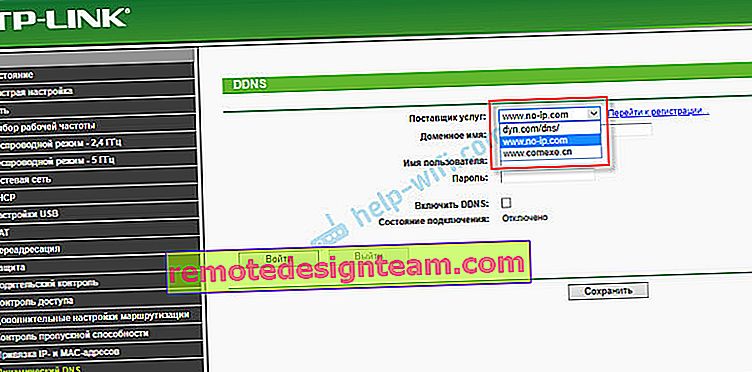 ほとんどの場合、動的DNSを提供する選択したサービスに登録するためのリンクがすぐに表示されます。
ほとんどの場合、動的DNSを提供する選択したサービスに登録するためのリンクがすぐに表示されます。 サービスとの接続が確立されている場合(接続ステータスを参照)、設定を保存できます。
サービスとの接続が確立されている場合(接続ステータスを参照)、設定を保存できます。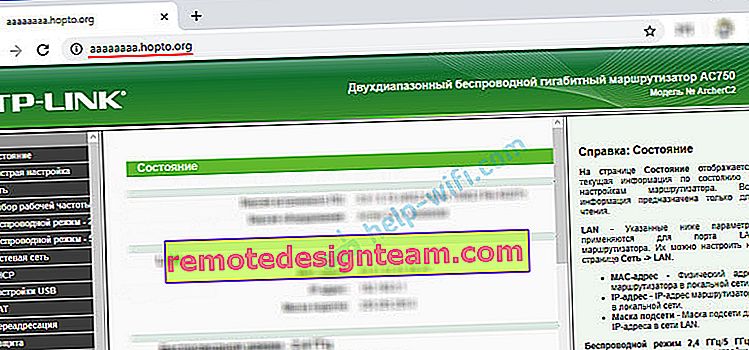
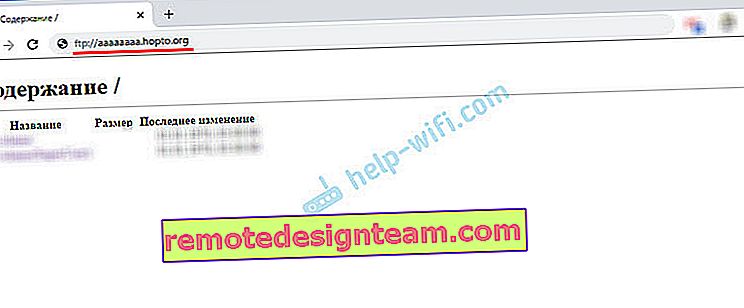 このアドレスを使用してルーター設定を入力するには、ほとんどの場合、設定内のすべてのアドレスに対してリモートアクセスを許可する必要があります。
このアドレスを使用してルーター設定を入力するには、ほとんどの場合、設定内のすべてのアドレスに対してリモートアクセスを許可する必要があります。








